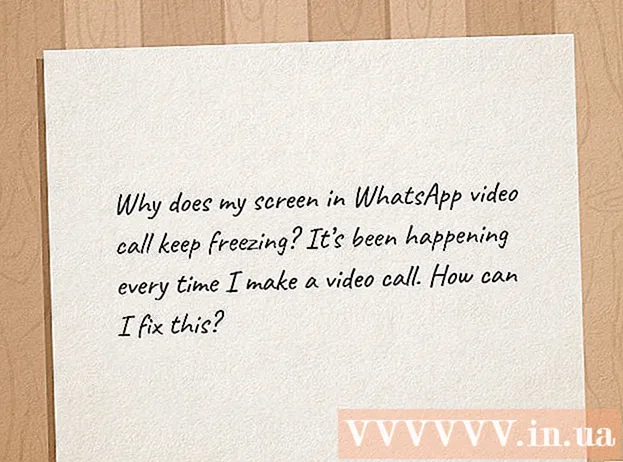Yazar:
Janice Evans
Yaratılış Tarihi:
23 Temmuz 2021
Güncelleme Tarihi:
1 Temmuz 2024

İçerik
- adımlar
- Yöntem 1/3: iPhone'da
- Yöntem 2/3: Android'de
- Yöntem 3/3: Bir web tarayıcısında
- İpuçları
- Uyarılar
Bu makaleden Facebook'ta ve Facebook mobil uygulamasında fotoğrafınızı nasıl değiştireceğinizi öğrenin. Profil resminizi sınırlı bir süre için kullanmak istiyorsanız, geçici bir profil fotoğrafı ekleyin.
adımlar
Yöntem 1/3: iPhone'da
 1 Facebook'u başlatın. Mavi bir arka plan üzerinde beyaz "f" simgesine tıklayın. Hesabınızda zaten oturum açtıysanız, haber kaynağınız açılacaktır.
1 Facebook'u başlatın. Mavi bir arka plan üzerinde beyaz "f" simgesine tıklayın. Hesabınızda zaten oturum açtıysanız, haber kaynağınız açılacaktır. - Henüz giriş yapmadıysanız, e-posta adresinizi ve şifrenizi girin.
 2 "Profil" simgesine tıklayın. Bir insan silüeti gibi görünür ve ekranın alt kısmında bulunur. Profil sayfanız açılacaktır.
2 "Profil" simgesine tıklayın. Bir insan silüeti gibi görünür ve ekranın alt kısmında bulunur. Profil sayfanız açılacaktır. - Bu simgeyi görmüyorsanız, ekranın sağ alt köşesindeki "☰" simgesine ve ardından açılan menünün üst kısmındaki adınıza dokunun.
 3 Profil resminize dokunun. Bunu profil sayfanızın üst kısmında bulacaksınız. Bir açılır menü görünecektir.
3 Profil resminize dokunun. Bunu profil sayfanızın üst kısmında bulacaksınız. Bir açılır menü görünecektir.  4 Dokunmak Profil resmi seçin. Açılır menüdedir.
4 Dokunmak Profil resmi seçin. Açılır menüdedir.  5 Kendi fotoğrafınızı çekin. Sağ üst köşedeki kamera şeklindeki simgeye dokunun ve ardından ekranın altındaki deklanşöre basın.
5 Kendi fotoğrafınızı çekin. Sağ üst köşedeki kamera şeklindeki simgeye dokunun ve ardından ekranın altındaki deklanşöre basın. - Bir stok fotoğrafı seçmek için, istediğiniz fotoğrafın bulunduğu albümü bulmak için aşağı kaydırın, albümün sağ üst köşesindeki (gerekirse) Daha Fazla'ya ve ardından fotoğrafa dokunun.
 6 Dokunmak Kayıt etmek. Ekranın sağ üst köşesindedir. Seçilen fotoğraf profil resmi olarak ayarlanacaktır.
6 Dokunmak Kayıt etmek. Ekranın sağ üst köşesindedir. Seçilen fotoğraf profil resmi olarak ayarlanacaktır. - Profil resminizi düzenlemek istiyorsanız, altındaki "Düzenle" ye tıklayın ve ardından düzenleyin.
- Profil resminize çerçeve eklemek için Çerçeve Ekle'ye tıklayın ve ardından istediğiniz çerçeveyi seçin.
Yöntem 2/3: Android'de
 1 Facebook'u başlatın. Mavi bir arka plan üzerinde beyaz "f" simgesine tıklayın. Hesabınızda zaten oturum açtıysanız, haber kaynağınız açılacaktır.
1 Facebook'u başlatın. Mavi bir arka plan üzerinde beyaz "f" simgesine tıklayın. Hesabınızda zaten oturum açtıysanız, haber kaynağınız açılacaktır. - Henüz giriş yapmadıysanız, e-posta adresinizi ve şifrenizi girin.
 2 "Profil" simgesine tıklayın. Bir kişinin siluetine benziyor ve sol üst köşede bulunuyor. Profil sayfanız açılacaktır.
2 "Profil" simgesine tıklayın. Bir kişinin siluetine benziyor ve sol üst köşede bulunuyor. Profil sayfanız açılacaktır. - Bu simgeyi görmüyorsanız, ekranın sağ üst köşesindeki "☰" simgesine ve ardından açılan menünün üst kısmındaki adınıza dokunun.
 3 Profil resminize dokunun. Bunu profil sayfanızın üst kısmında bulacaksınız. Bir menü açılacaktır.
3 Profil resminize dokunun. Bunu profil sayfanızın üst kısmında bulacaksınız. Bir menü açılacaktır.  4 Dokunmak Profil resmi seçin. Bu seçenek menüdedir.
4 Dokunmak Profil resmi seçin. Bu seçenek menüdedir. - Bir Android cihaza ilk kez profil resmi yüklüyorsanız, önce İzin Ver'i tıklamanız gerekebilir.
 5 Kendi fotoğrafınızı çekin. Film Rulosu sekmesinin sol üst köşesindeki kamera şeklindeki simgeye dokunun, İzin Ver'e (gerekirse) dokunun ve ardından ekranın altındaki deklanşör düğmesine basın.
5 Kendi fotoğrafınızı çekin. Film Rulosu sekmesinin sol üst köşesindeki kamera şeklindeki simgeye dokunun, İzin Ver'e (gerekirse) dokunun ve ardından ekranın altındaki deklanşör düğmesine basın. - Bir stok fotoğrafı seçmek için Film Rulosu sekmesindeki resimlerden birine veya ekranın üst kısmındaki başka bir sekmeye (örneğin, Fotoğraflarınız) ve ardından istediğiniz fotoğrafa dokunun.
 6 Dokunmak Kullanmak. Ekranın sağ üst köşesindedir. Seçilen fotoğraf profil resmi olarak ayarlanacaktır.
6 Dokunmak Kullanmak. Ekranın sağ üst köşesindedir. Seçilen fotoğraf profil resmi olarak ayarlanacaktır. - Profil resminizi düzenlemek istiyorsanız, sol alt köşedeki “Düzenle”ye tıklayın ve ardından fotoğrafı düzenleyin.
- Profil resminize çerçeve eklemek için Çerçeve Ekle'ye tıklayın ve ardından istediğiniz çerçeveyi seçin.
Yöntem 3/3: Bir web tarayıcısında
 1 Facebook sitesini açın. Bilgisayarınızın web tarayıcısında https://www.facebook.com adresine gidin. Hesabınızda zaten oturum açtıysanız, haber kaynağınız açılacaktır.
1 Facebook sitesini açın. Bilgisayarınızın web tarayıcısında https://www.facebook.com adresine gidin. Hesabınızda zaten oturum açtıysanız, haber kaynağınız açılacaktır. - Henüz giriş yapmadıysanız, e-posta adresinizi ve şifrenizi girin.
 2 Profil resminizin küçük resmine tıklayın. Pencerenin üst kısmındaki arama çubuğunun sağındadır (adınızın yanında).
2 Profil resminizin küçük resmine tıklayın. Pencerenin üst kısmındaki arama çubuğunun sağındadır (adınızın yanında).  3 Profil resminizin üzerine gelin. "Profil Resmini Güncelle" seçeneği görünecektir.
3 Profil resminizin üzerine gelin. "Profil Resmini Güncelle" seçeneği görünecektir.  4 Tıklamak Profil resmini güncelle. Bu seçenek mevcut profil resminin altında görünecektir.
4 Tıklamak Profil resmini güncelle. Bu seçenek mevcut profil resminin altında görünecektir.  5 Bir fotoğraf seçin. Facebook hesabınızda bulunan bir fotoğrafı seçebilir veya yeni bir tane yükleyebilirsiniz:
5 Bir fotoğraf seçin. Facebook hesabınızda bulunan bir fotoğrafı seçebilir veya yeni bir tane yükleyebilirsiniz: - yüklenen fotoğraf - indirilen fotoğraflar arasında gezinin ve ardından istediğinize tıklayın. Albümdeki tüm fotoğrafları görüntülemek için her fotoğraf bölümünün sağındaki Ayrıntılar'ı tıklayın.
- Yeni fotoğraf - Açılır pencerenin üst kısmındaki "Fotoğraf Yükle"ye tıklayın ve ardından istediğiniz fotoğrafı seçin.
 6 Fotoğrafınızı özelleştirin. Gerekirse, bunlardan birini veya her ikisini yapın:
6 Fotoğrafınızı özelleştirin. Gerekirse, bunlardan birini veya her ikisini yapın: - Fotoğrafı çerçeveye sürükleyin.
- Görüntüyü yeniden boyutlandırmak için iletişim kutusunun altındaki kaydırıcıyı kullanın.
 7 Tıklamak Kayıt etmek. Sol alt köşededir. Seçilen fotoğraf profil resmi olarak ayarlanacaktır.
7 Tıklamak Kayıt etmek. Sol alt köşededir. Seçilen fotoğraf profil resmi olarak ayarlanacaktır.
İpuçları
- Arkadaşlarınızın beslemelerinde profil resminizi değiştirdiğinizi belirten bir mesaj görünecektir.
Uyarılar
- Çoğu durumda, profil resmi olarak ayarlanan fotoğraf kırpılmalıdır. Facebook bunu otomatik olarak yapacaktır.